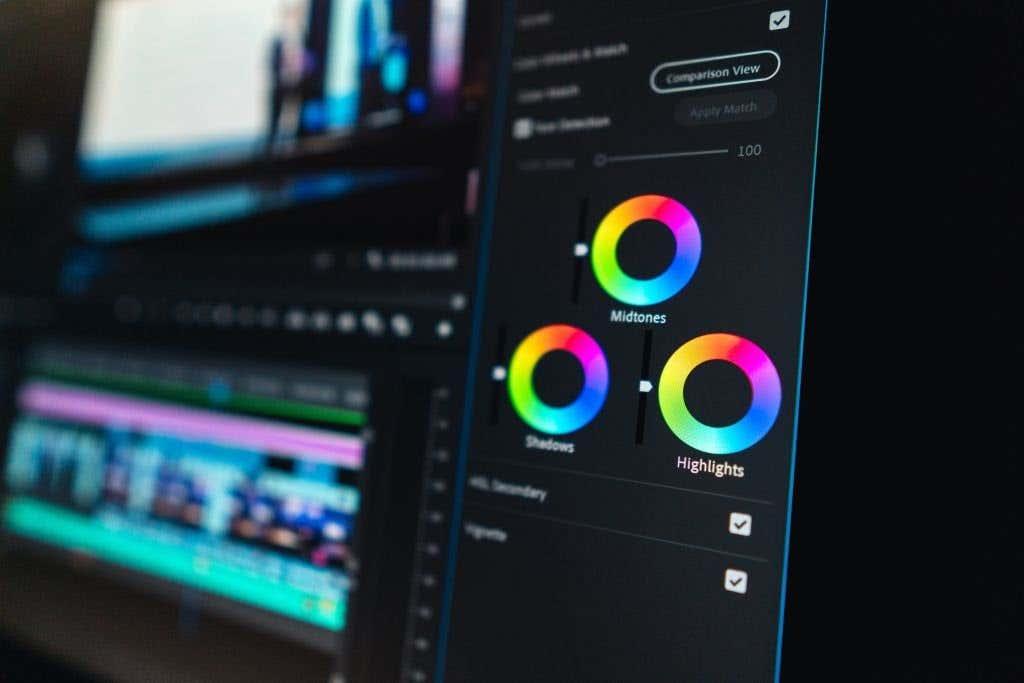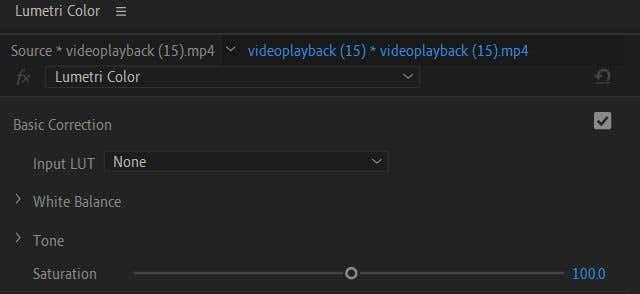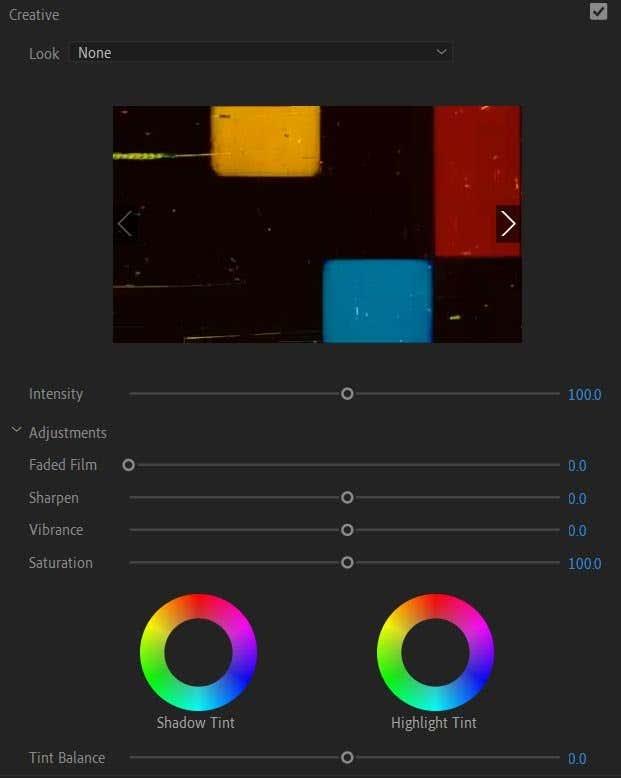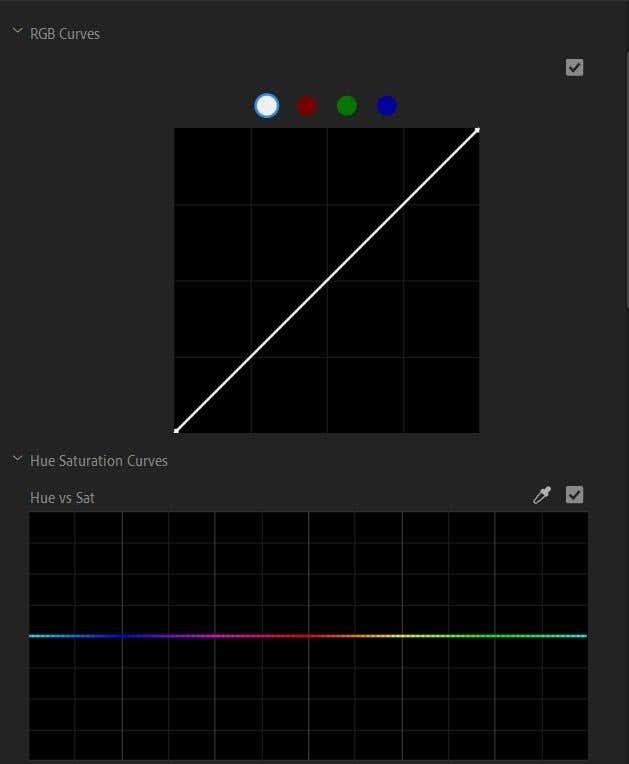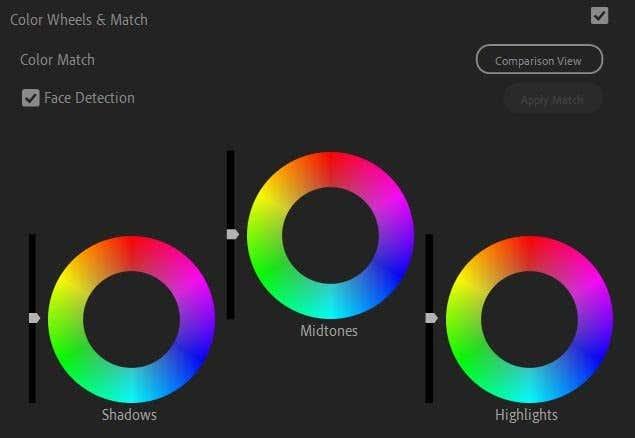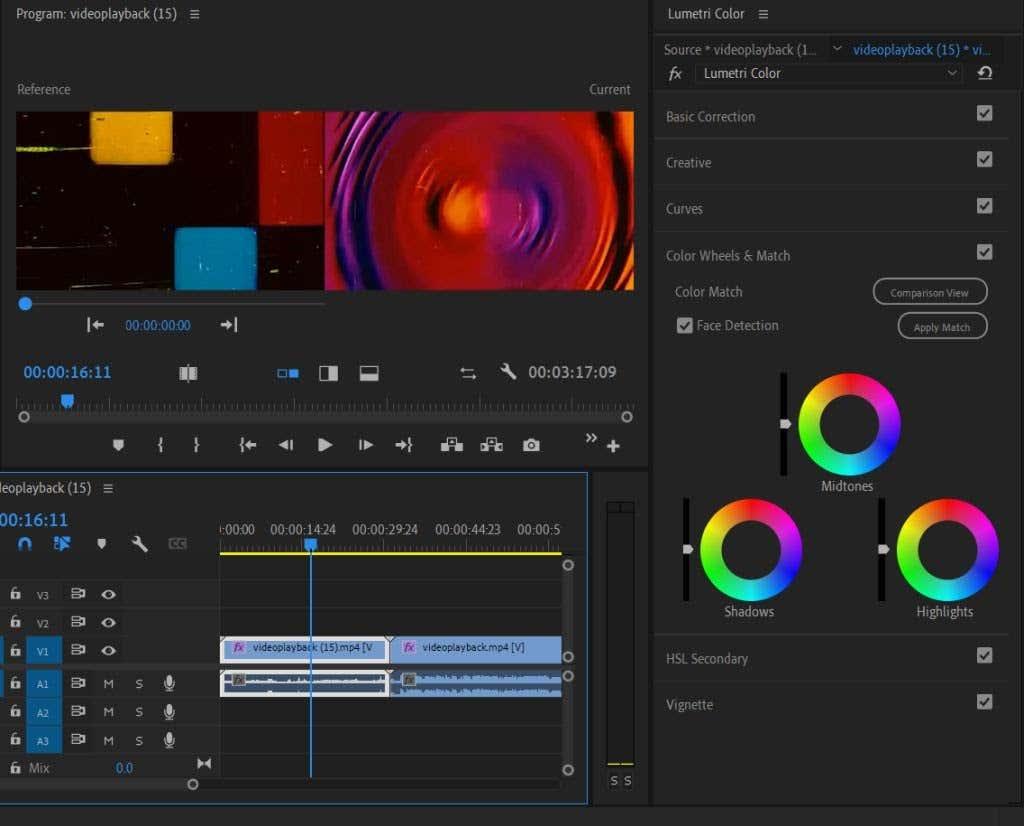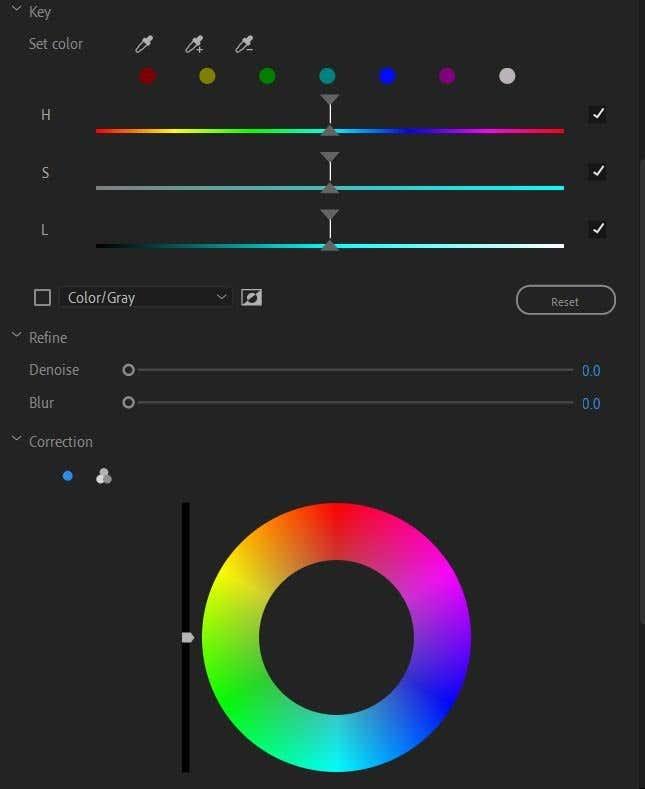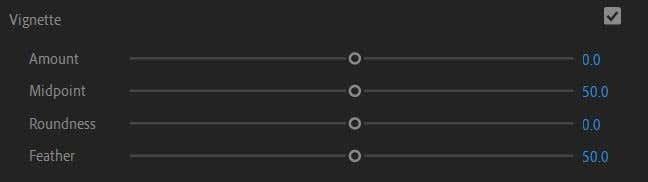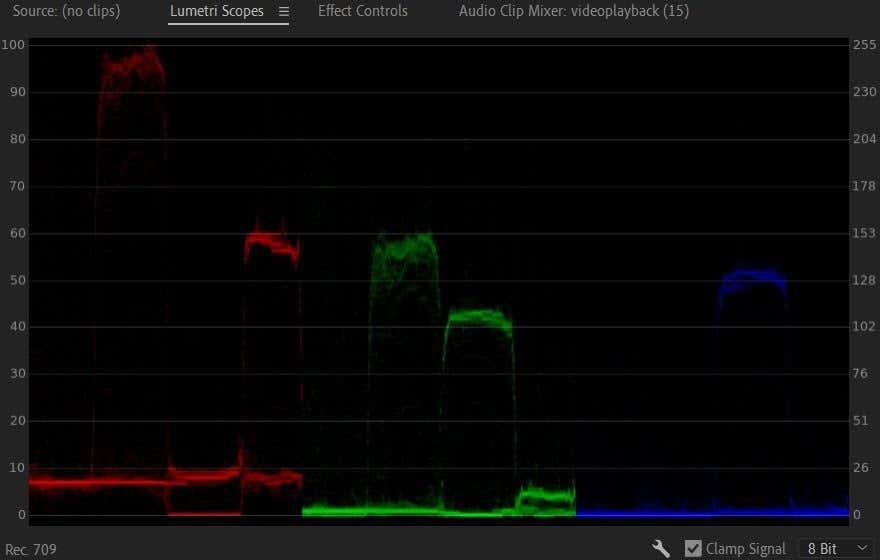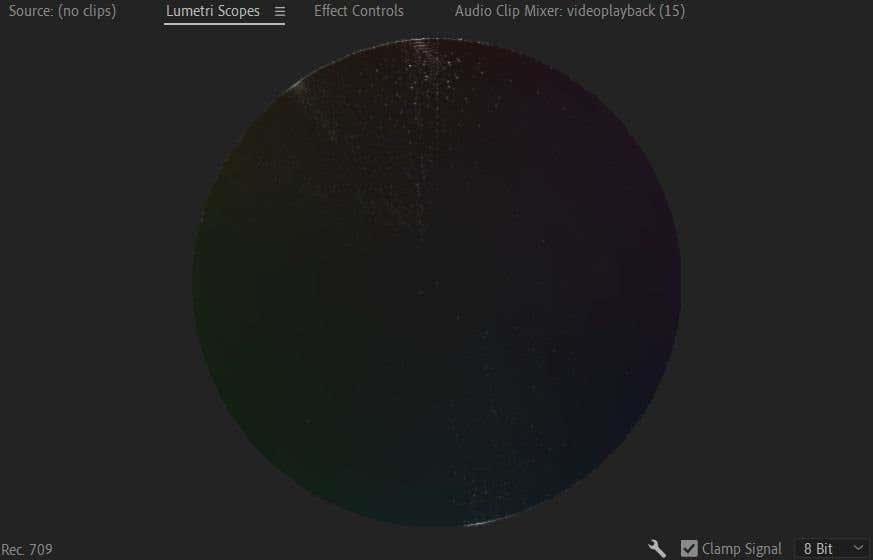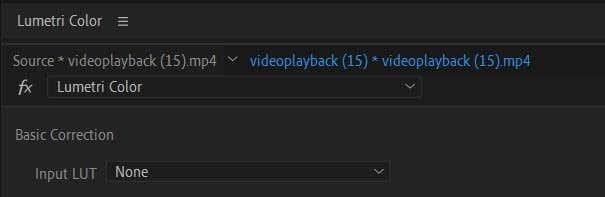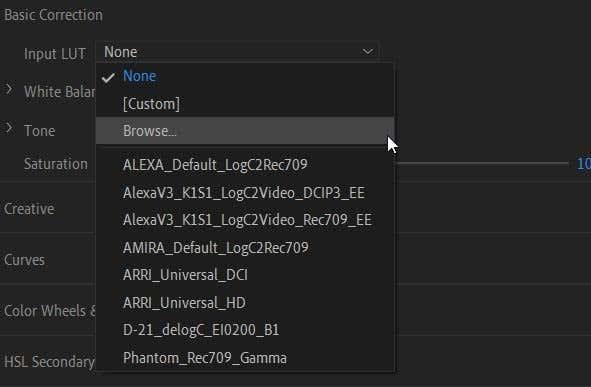Kleur is een belangrijk onderdeel van elke video, omdat het kijkers kan aantrekken en uw publiek kan boeien. Creatief gebruik van kleur is ook een klassieke verteltechniek, aangezien kleur kan worden gebruikt om bepaalde emotionele reacties op te wekken. Het is dus belangrijk om ervoor te zorgen dat u bewust kleureffecten gebruikt in uw videoprojecten .
Adobe Premiere Pro CC heeft tal van hulpmiddelen voor kleurcorrectie die u kunt gebruiken. Hiermee kunt u zwart en wit, tinten, helderheid en meer aanpassen. In dit artikel leer je wat deze tools zijn, waar ze voor zijn en hoe je ze kunt gebruiken om kleurcorrectie toe te passen in je videobewerking.
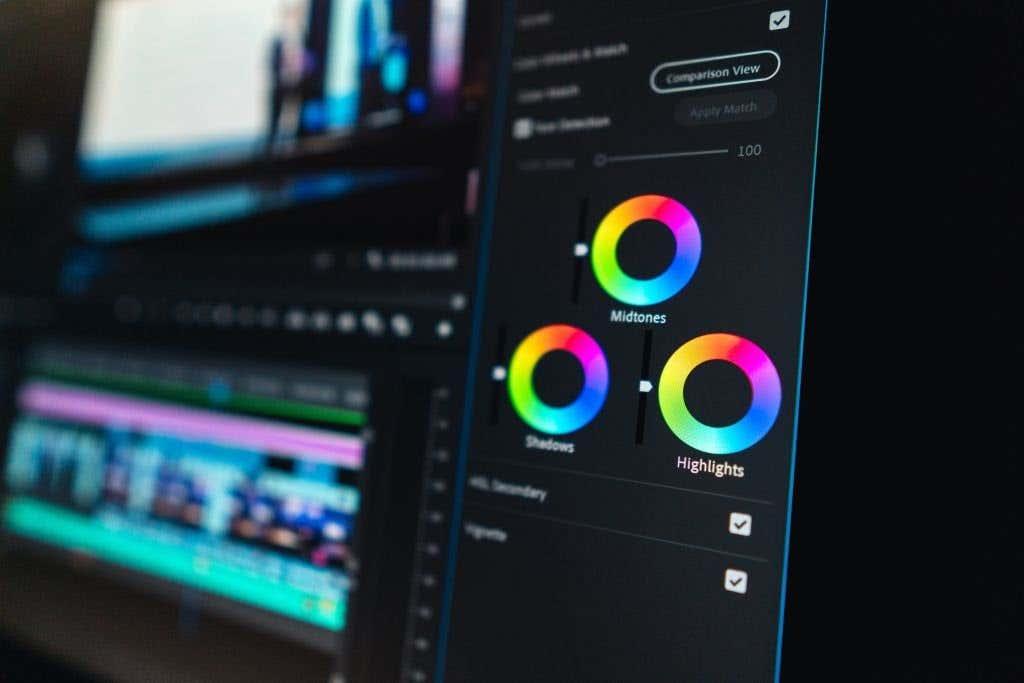
Lumetri Color gebruiken
Voor kleurcorrectie in Premiere wilt u kennis maken met het Lumetri Color -paneel. U kunt dit vinden door de werkruimte Kleur bovenaan Premiere te selecteren. In dit paneel zijn er een paar verschillende functies die u kunt gebruiken om de manier waarop de kleur eruitziet in een geselecteerde clip of clips te wijzigen.
Basiscorrectie
Met deze functie kunt u eenvoudige, algemene wijzigingen aanbrengen in de kleur in uw videoclip. Wijzigingen die u kunt wijzigen, zijn onder meer witbalans, toon en verzadiging. Hier kunt u ook een LUT importeren , dit zijn vooraf gemaakte kleurcorrectie-instellingen die u kunt downloaden en gebruiken in uw project. Dit is een goede manier om basics zoals huidtinten te corrigeren.
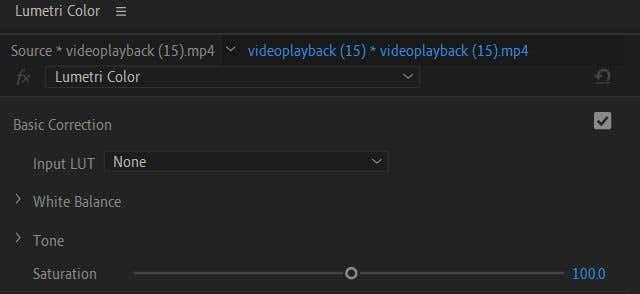
Creatief
Onder de vervolgkeuzelijst Creatief kunt u een uiterlijk kiezen of er een uploaden. Dit zijn gemakkelijke manieren om je clip er op een bepaalde manier uit te laten zien zonder dat je met alle instellingen te maken hebt. Dit zijn technisch gezien ook LUT's, maar ze veranderen meer van het uiterlijk, terwijl LUT's zelf meestal een meer basale kleurcorrectie zijn.
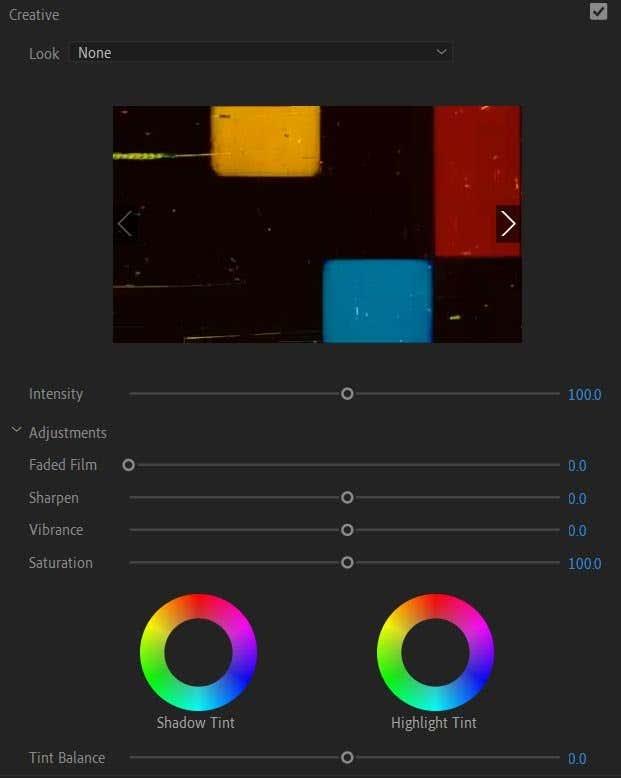
U kunt hier ook instellingen wijzigen onder Aanpassingen , zoals vervaagde film, verscherping, levendigheid en verzadiging. U kunt hier ook de schaduw- en hooglichttinten wijzigen.
Bochten
Deze instellingen zien er in het begin misschien wat intimiderend uit met de grafieken, maar als je eenmaal curven begint te gebruiken, zul je snel begrijpen wat ze doen. Curven zijn geweldig voor het maken van gedetailleerde bewerkingen en om uw videoclip er precies zo uit te laten zien als u wilt.
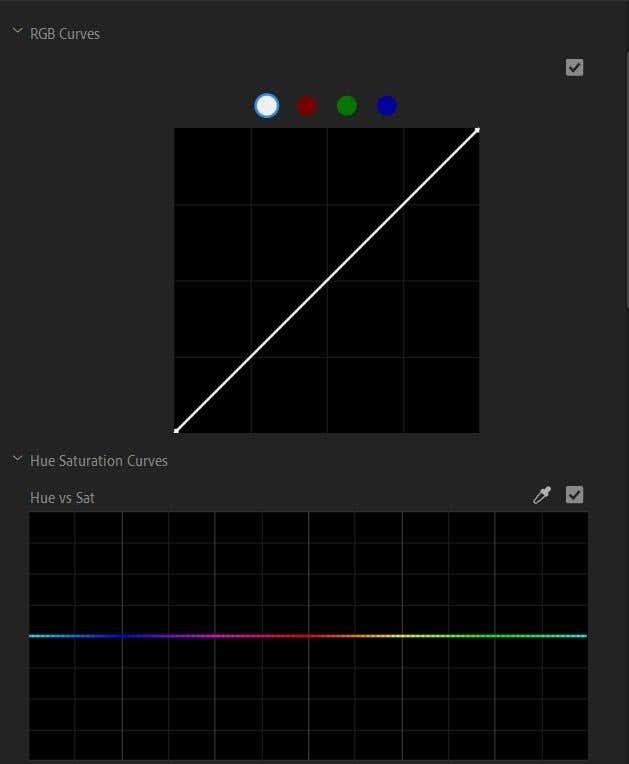
Over het algemeen is linksonder in de grafiek waar u schaduwen aanpast, in het midden voor middentonen en rechtsboven voor hooglichten. Het aanbrengen van subtiele wijzigingen kan moeilijker zijn als het de eerste keer is dat u curven gebruikt, dus probeer grote veranderingen aan te brengen met curven, zodat u kunt zien welk deel van uw clip wordt gewijzigd.
Kleurenwielen & Match
Hier kunt u de tint van schaduwen, middentonen en hooglichten wijzigen, evenals de intensiteit van deze tinten. U kunt de kleurovereenkomst ook gebruiken om deze instellingen af te stemmen op andere clips in uw tijdlijn.
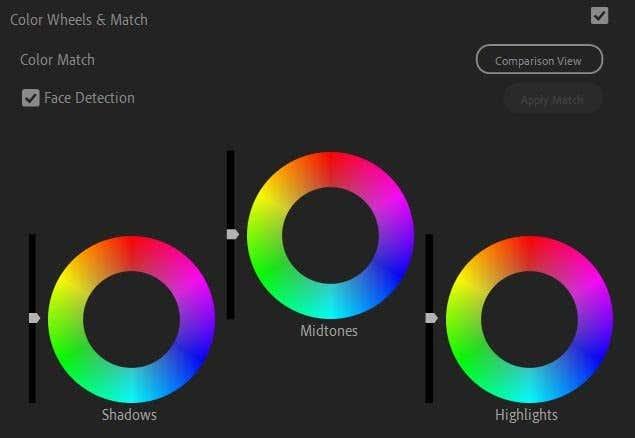
Om dit te doen, selecteert u eerst de clip die u qua kleur als referentiepunt wilt gebruiken. Kies vervolgens een andere clip in uw tijdlijn die overeenkomt met de referentieclip en selecteer Match toepassen .
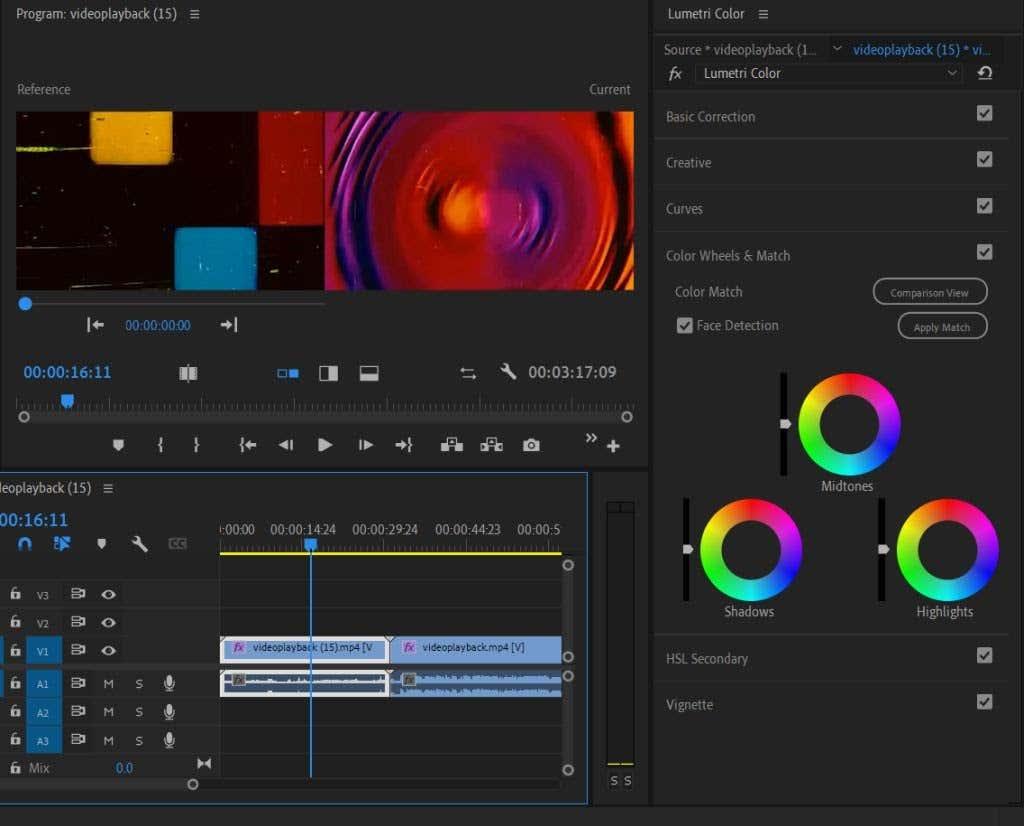
HSL Secundair
Deze functie kan worden gebruikt na het voltooien van een basiskleurcorrectie. Het maakt correctie van een specifieke kleur mogelijk in plaats van de afbeelding als geheel. Eerst kunt u een kleur selecteren met behulp van het pipet of door een kleurkanaal te kiezen. Vervolgens kunt u de tint, verzadiging en lichtheid aanpassen met behulp van de schuifregelaars.
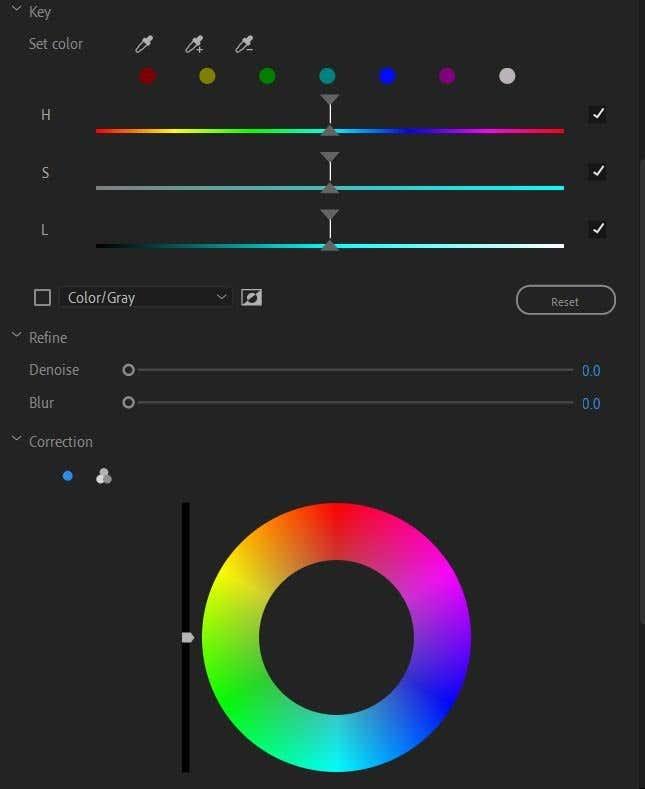
Je kunt dan ook denoise of blur gebruiken, en het kleurenwiel gebruiken om de gekozen kleur te corrigeren.
Vignet
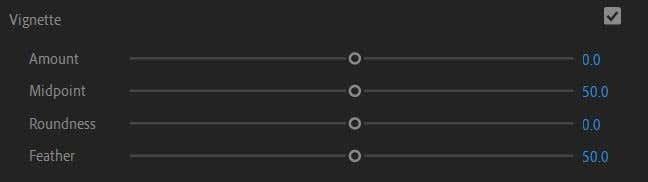
Als je een vignet als video-effect wilt toevoegen, zijn er hier opties om dit te doen en kun je de instellingen wijzigen, zoals de hoeveelheid, middelpunt, ronding en doezelen.
De Lumetri-scopen gebruiken
Een ander hulpmiddel voor kleurcorrectie dat u wilt leren gebruiken in Adobe Premiere, zijn de Lumetri-scopes. Dit zijn golfvormgrafieken die u de exacte helderheidsniveaus in uw videoclips laten zien. Er zijn een paar verschillende scopes die u in Premiere kunt gebruiken, maar de belangrijkste zijn Parade en Vecterscope.
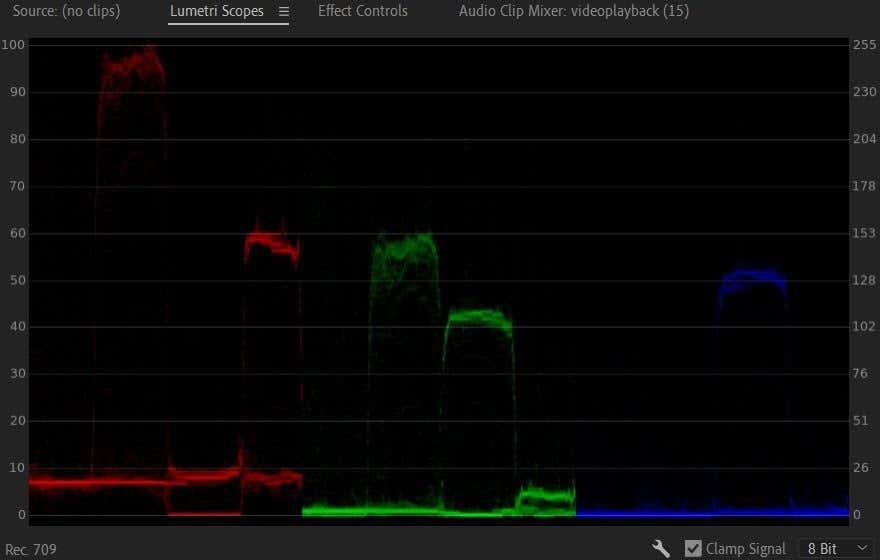
Met de Parade-scope kunt u uw rode, groene en blauwe golfvormen binnen uw videobeeld direct naast elkaar zien, zodat u ze gemakkelijk kunt vergelijken. De 0 in de grafiek staat voor zwart en gaat helemaal tot 100, of helemaal wit.
Terwijl u met Lumetri-tools wijzigingen aanbrengt in de kleuren, kunt u deze golfvormen zien bewegen op basis van de wijzigingen die u aanbrengt. Hoe meer u deze functie gebruikt, hoe gemakkelijker het zal zijn om naar de grafiek te kijken en te begrijpen hoe deze zich vertaalt naar uw afbeelding.
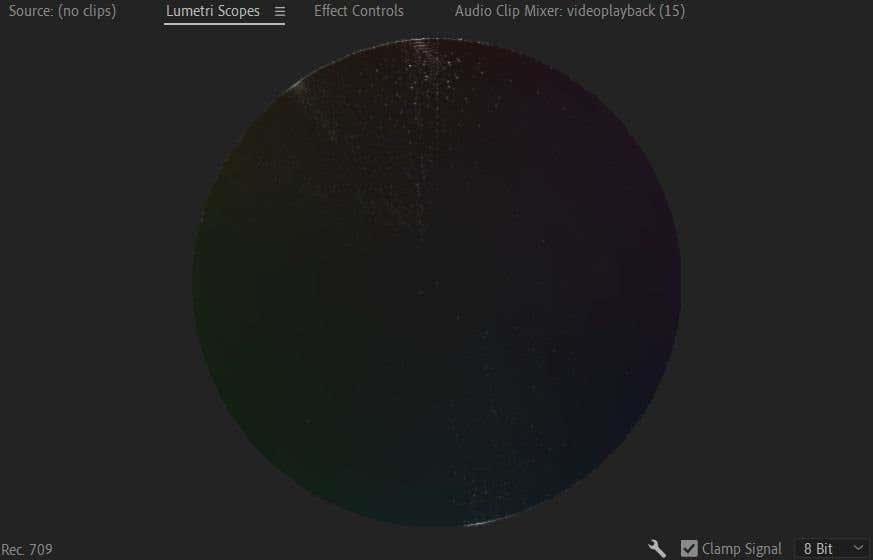
Een andere belangrijke scope die u moet kennen, is de Vectorscope. Dit is een cirkelvormige scoop die je laat zien op welke delen van het kleurenwiel je geselecteerde videobeeld valt. Het toont ook de hoeveelheid verzadiging in je video. Levendigere kleuren vallen verder uit het midden van het wiel, terwijl zwart-witafbeeldingen in het midden staan.
Zelfstudie voor het importeren en gebruiken van LUT's
LUT's zijn een gemakkelijke manier om uw project een algemene basiskleurcorrectie of -aanpassing te geven zonder zelf met de Lumetri Color-instellingen te knoeien. Als u LUT's wilt gebruiken, moet u er eerst enkele vinden om online te downloaden. Je kunt zowel gratis als premium LUT's vinden, het is aan jou welke je kiest. Zorg ervoor dat u ze downloadt van een betrouwbare bron.
Nadat u LUT's hebt gedownload, volgt u deze stappen om er een in Premiere te gebruiken:
1. Ga naar Lumetri Color > Basiscorrectie > Input LUT .
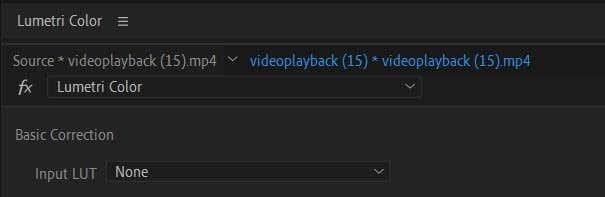
2. Klik op de vervolgkeuzelijst en selecteer Bladeren .
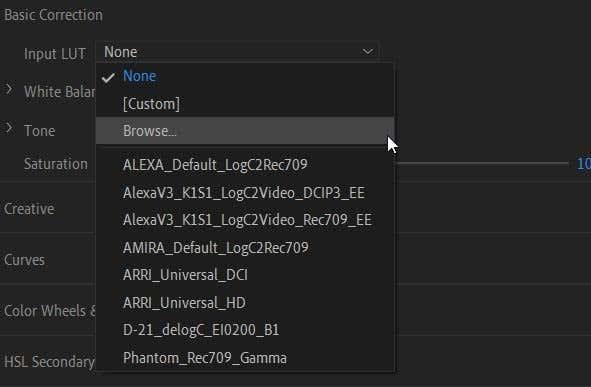
3. Zoek in de bestandsverkenner de LUT die u wilt gebruiken en selecteer deze. Het wordt dan toegepast op je clip.
Een LUT kan worden gebruikt als startpunt voor verdere kleurcorrectie en kleurcorrectie. Door gewoon een LUT aan je clips toe te voegen en daar te stoppen, kan je kleur er inconsistent uitzien, omdat de LUT er niet op elke clip hetzelfde uitziet, afhankelijk van de oorspronkelijke belichting en kleur van de clips. Dus, na het toevoegen van een LUT, wil je vanaf daar je clips doornemen en de kleur corrigeren, zodat er geen inconsistenties zijn.
Wanneer moet u kleuren beoordelen?
Je vraagt je misschien af op welk punt in het videobewerkingsproces je moet beginnen na te denken over kleurcorrectie. Eerlijk gezegd zou je op elk moment tijdens het bewerken kunnen beginnen, maar het is qua workflow beter om alleen kleurgradatie toe te passen nadat al je clipbewerkingen zijn voltooid en in steen gebeiteld.
Dit geldt met name als u LOG-opnamen bewerkt, of de onverzadigde, neutrale opnames die veel professionele camera's maken. Dit vereist veel meer kleurcorrectiewerk om een afgewerkte look te krijgen, en je zult geen enorme stappen terug willen maken als je iets moet veranderen, zoals de clipvolgorde of de lengte.
Zorg er dus voor dat uw beeldmateriaal volledig is bewerkt zoals u dat wilt voordat u met kleurenwerk begint. Het zou een van de allerlaatste stappen in uw bewerkingsworkflow moeten zijn.
Kleurcorrectie in Adobe Premiere voor een betere video
Premiere is een van de beste programma's die u kunt gebruiken om beeldmateriaal van kleur te voorzien, omdat hiervoor een breed scala aan kleurhulpmiddelen beschikbaar is. Of je nu gewoon wat basiscorrectie nodig hebt of je video een creatieve make-over wilt geven, de hierboven beschreven tools helpen je dit te bereiken in je eigen videoproductie .